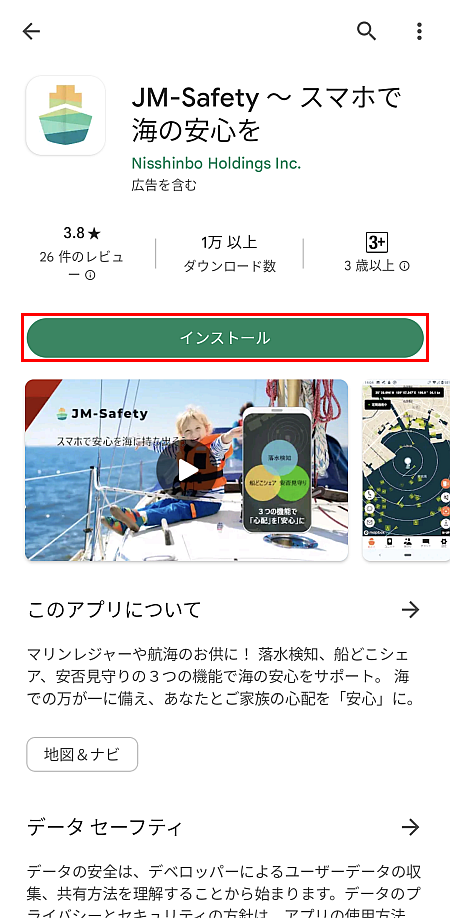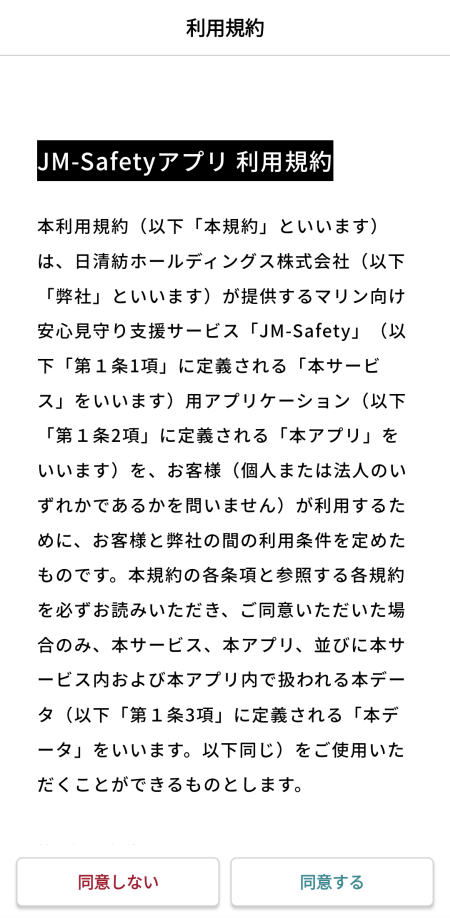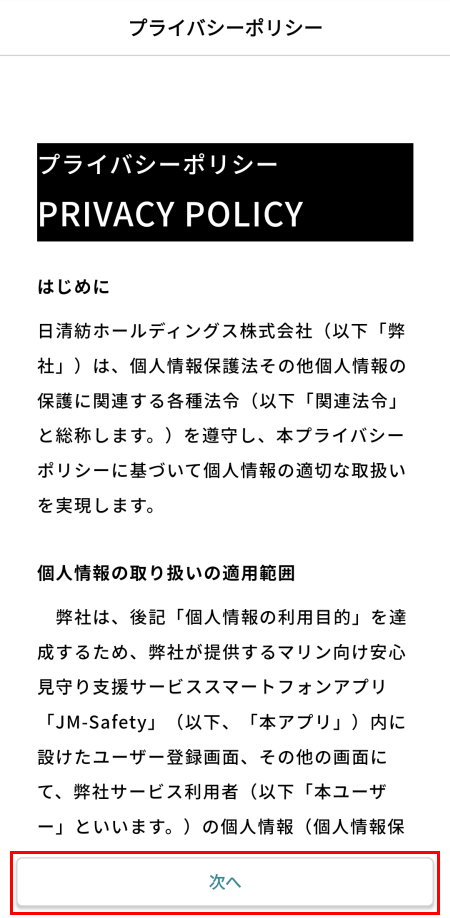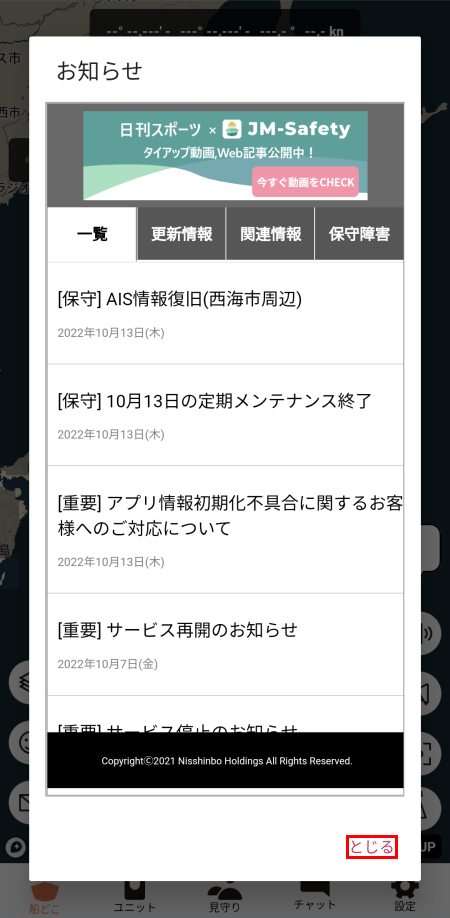JM-Safetyアプリインストールマニュアル(Android 13対応版)
JM-Safetyアプリインストールマニュアル(Android 13対応版)
OSバージョン、機種により表示画面が異なることがあります。
(2)アプリの起動
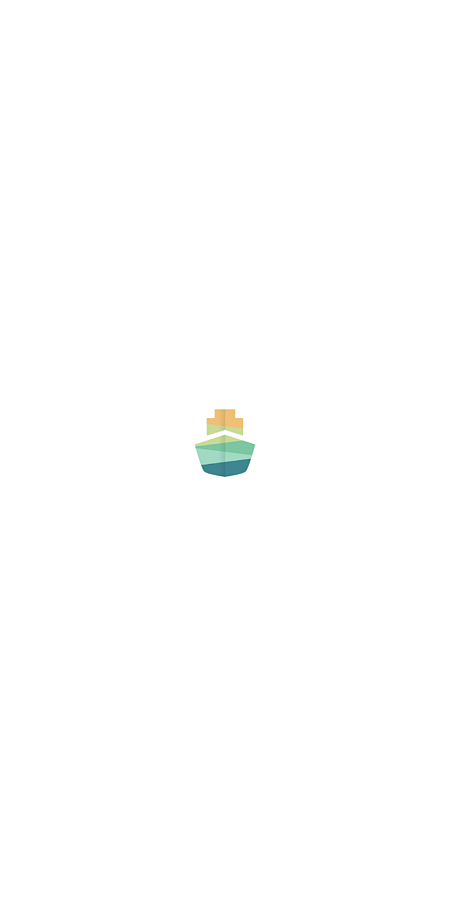
ホーム画面もしくはランチャー画面に作成されたJM-Safetyアプリアイコンをタップし、JM-Safetyアプリを起動します。
(3)通知の送信の許可
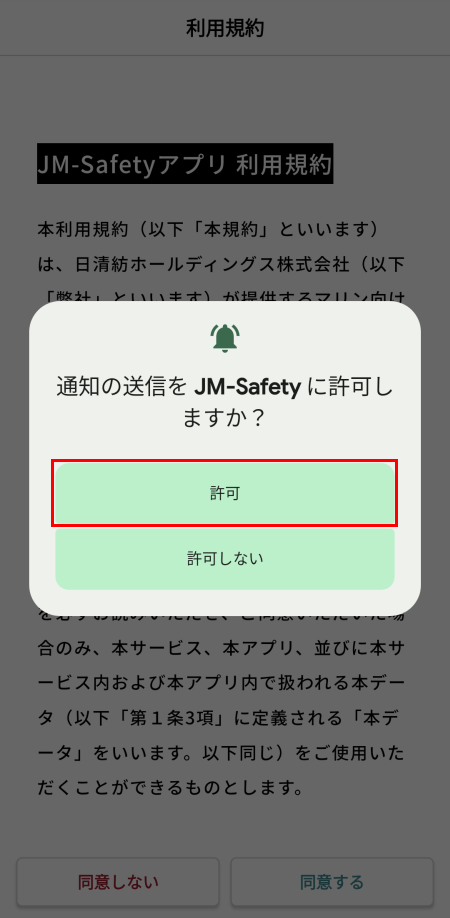
「許可」ボタンをタップし、通知の送信を許可してください。
(5)セットアップ種別の選択
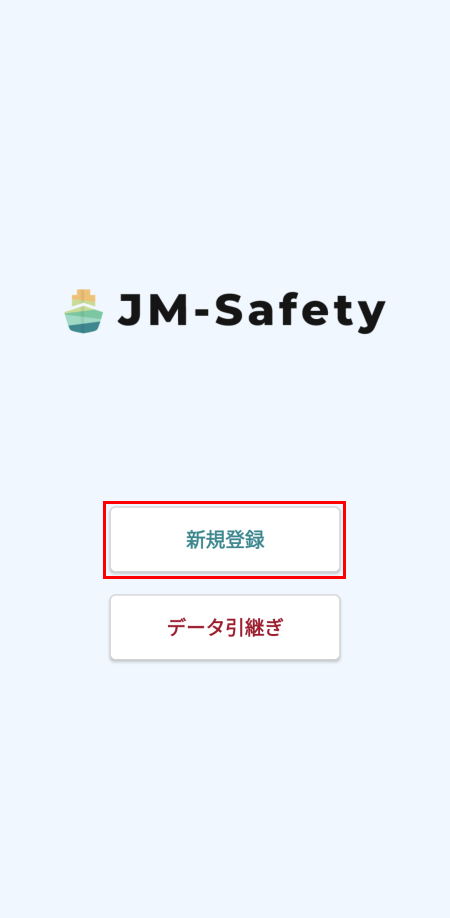
「新規登録」ボタンをタップしてください。
(6)バックグラウンド時の常時実行許可①
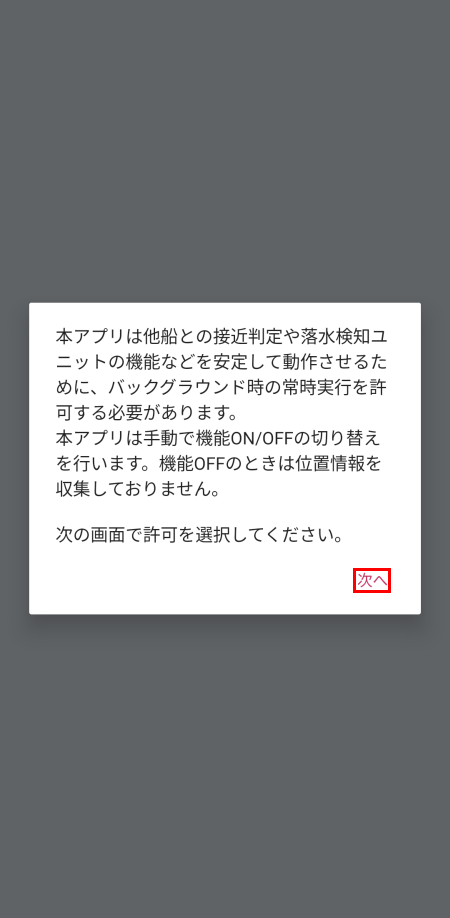
JM-Safetyアプリは他船との接近判定や落水検知ユニットの機能などを安定して動作させるために、バックグラウンド時の常時実行を許可する必要があります。「次へ」をタップしてください。
(7)バックグラウンド時の常時実行許可②
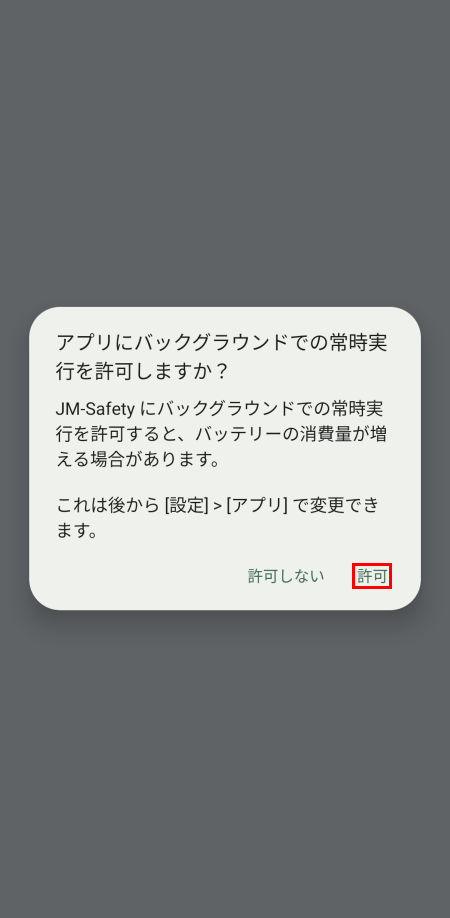
「許可」をタップし、バックグラウンド時の常時実行を許可してください。
(9)JM-Safety 3つの機能の紹介
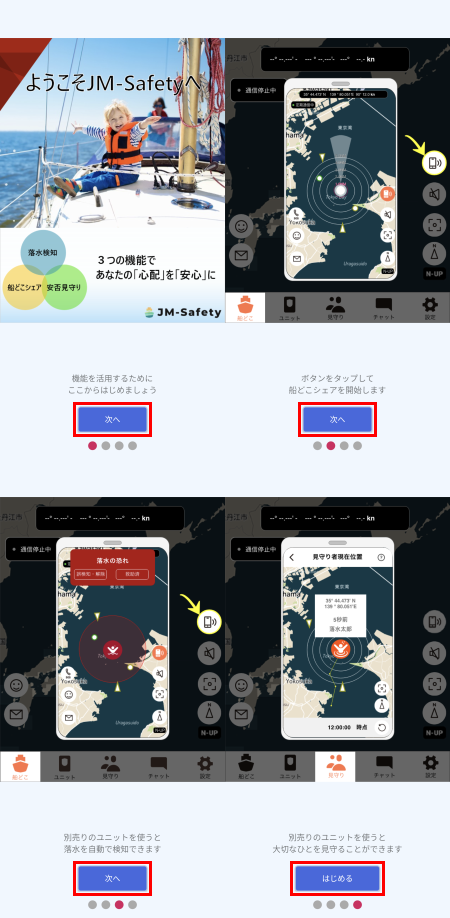
機能紹介の内容をご覧頂き、「次へ」ボタン、「はじめる」ボタンをタップしてください。
(11)権限の付与①
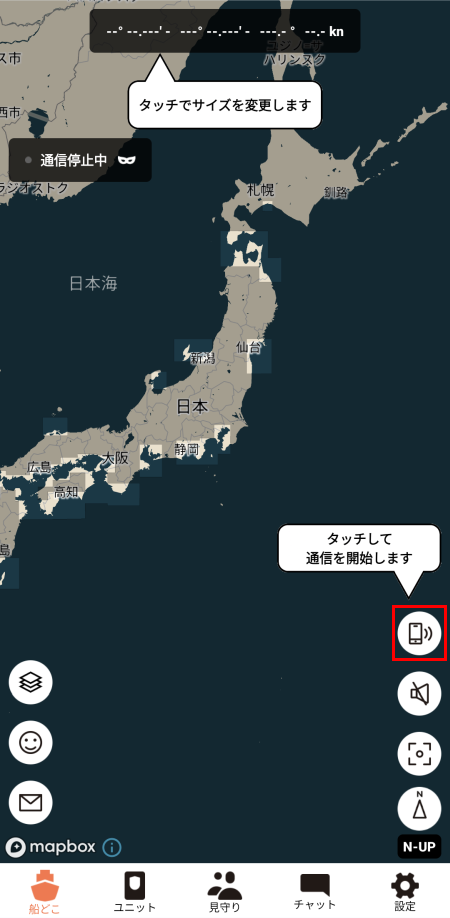
「通信開始」ボタンをタップします。
(12)付近のデバイスへの接続権限の付与①
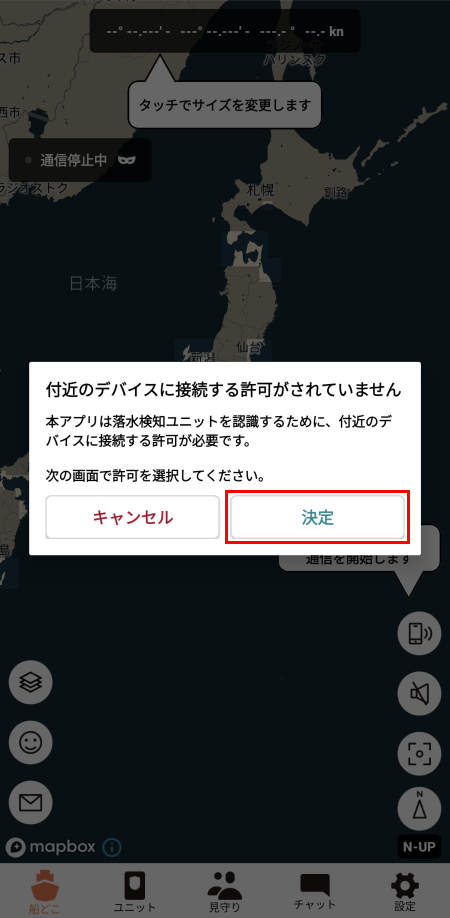
JM-Safetyアプリは落水検知ユニットを認識するために、付近のデバイスに接続する許可が必要です。「決定」ボタンをタップします。
(13)付近のデバイスへの接続権限の付与②
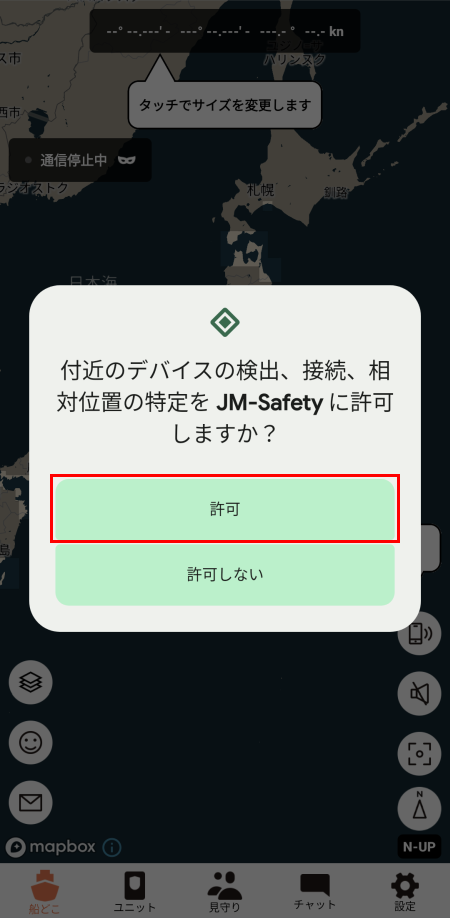
「許可」ボタンをタップします。
(14)権限の付与②
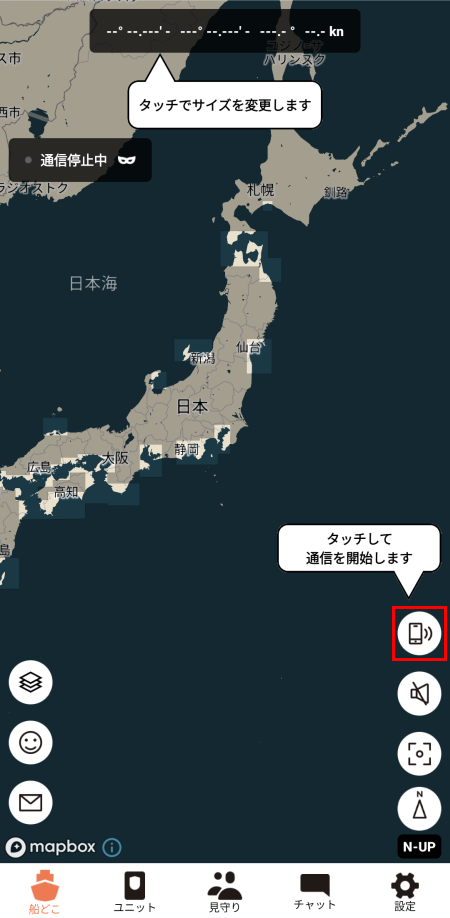
「通信開始」ボタンをタップします。
(15)位置情報の取得権限の付与①
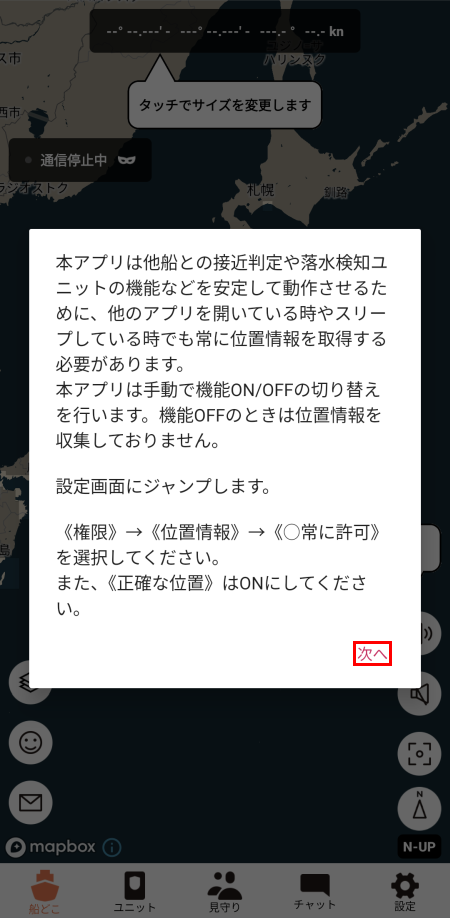
JM-Safetyアプリは他船との接近判定や落水検知ユニットの機能などを安定して動作させるために、他のアプリを開いたりスリープしている時でも常に位置情報を取得する必要があります。「次へ」をタップします。
(16)位置情報の取得権限の付与②
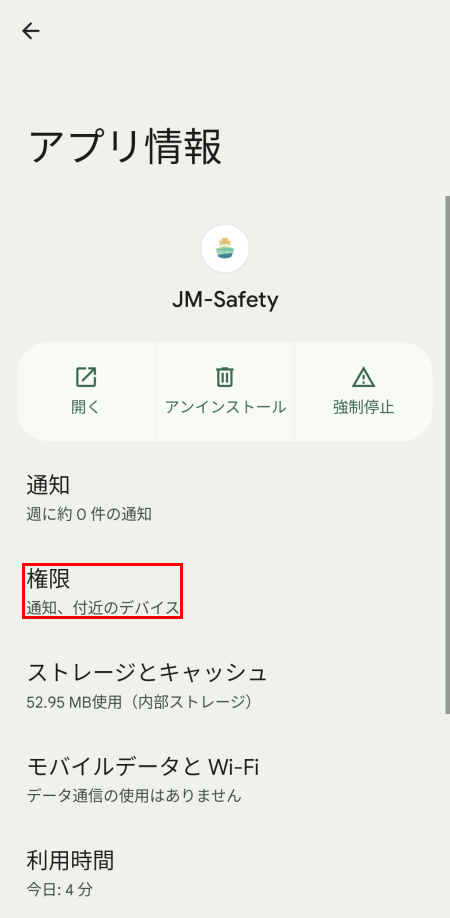
「権限」をタップします。
(17)位置情報の取得権限の付与③
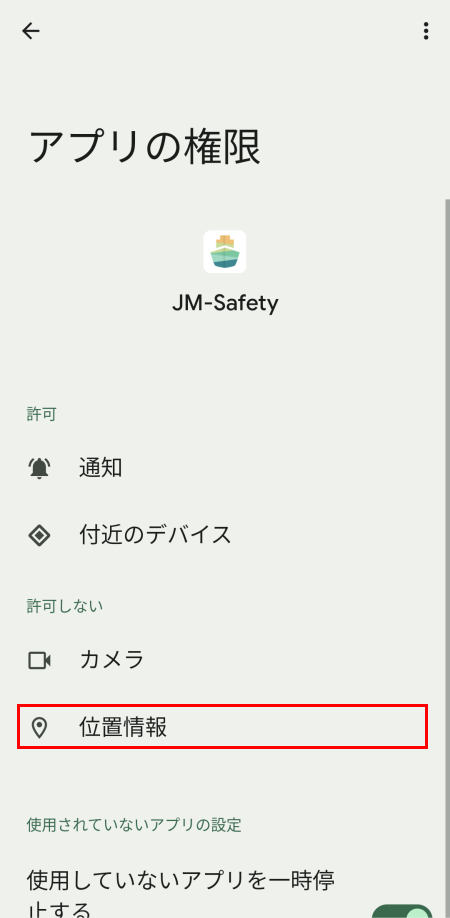
「位置情報」をタップします。
(18)位置情報の取得権限の付与④
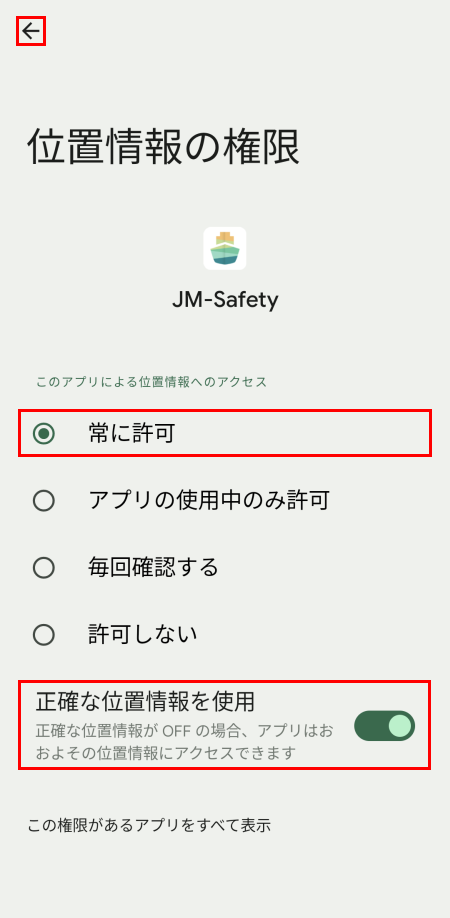
「常に許可」を選択したのち「正確な位置情報を使用」スイッチがONであることを確認の上、「←」をタップし前の画面に戻ります。
(19)位置情報の取得権限の付与⑤
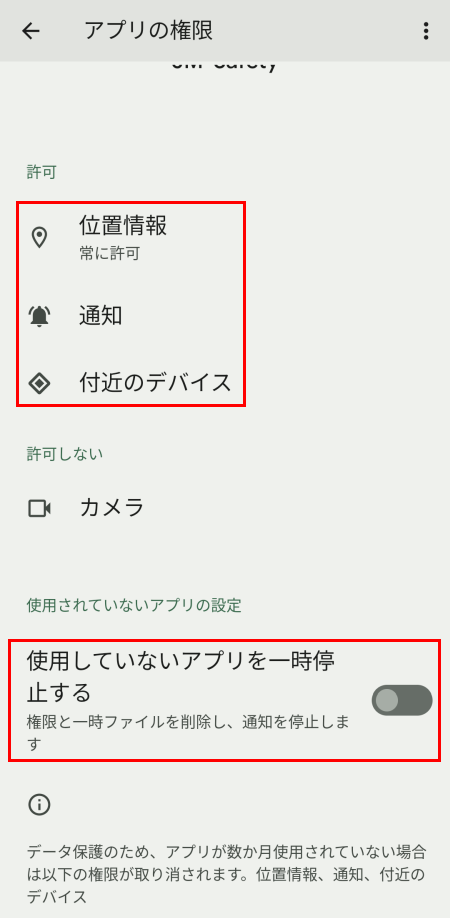
位置情報の権限が「常に許可」になっていることを確認し、「使用していないアプリを一時停止する」スイッチをOFFにします。
以上でJM-Safetyアプリインストールは完了です。



 カート
カート ログイン
ログイン